在AutoCAD 2018中如何执行捕捉和栅格模式
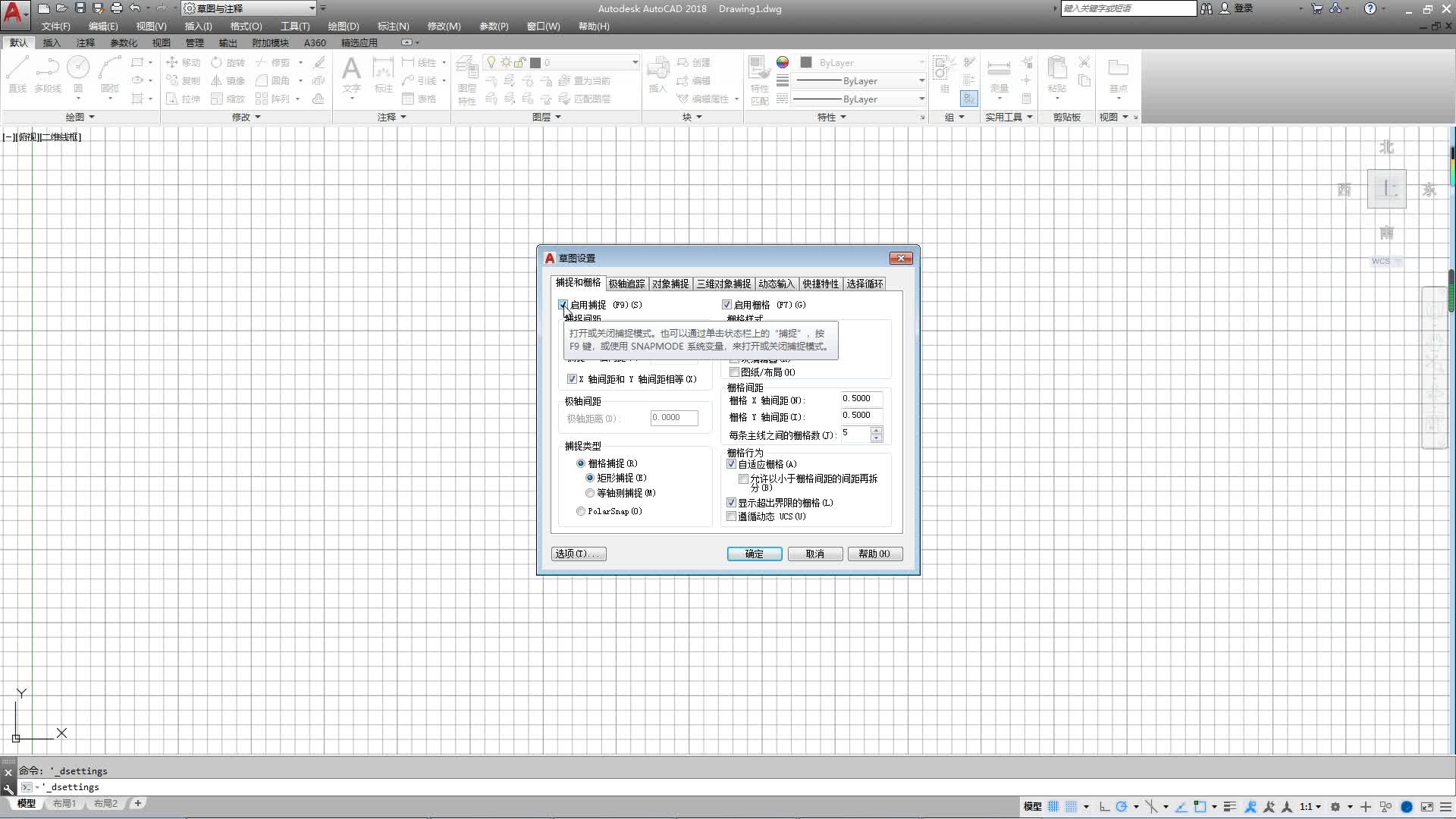
视频内容:
执行"工具>绘图设置”命令,在打开的“草图设置”对话框中选择“捕捉和栅格”选项卡,可以进行捕捉和栅格的设置。其中包括“捕捉间距”“极轴间距”“捕捉类型”“栅格样式”“栅格间距”和“栅格行为”几个区域。
“捕捉和栅格”选项卡选项介绍
第一个是启用捕捉:该选项用于打开或关闭捕捉模式,也可以单击状态栏上的“捕捉模式”“捕捉到图形栅格”按钮或按F9键来打开或关闭捕捉模式。
第二个是启用栅格:该选项用于显示或隐藏栅格,也可以单击状态栏上的“显示图形栅格” 按钮或按F7键来显示或隐藏栅格。
第三个是捕捉间距:在“捕捉间距”区域可以控制捕捉位置的不可见矩形栅格,以限制光标仅在指定的x轴和y轴间距内移动
捕捉X轴间距:该选项用于指定x轴方向的捕捉间距,输入的间距值必须为正实数。
捕捉Y轴间距:该选项用于指定y轴方向的捕捉间距,输入的间距值也必须为正实数。
X轴间距和Y轴间距相等:选中该复选框后,将强制捕捉间距和栅格间距使用同样的x轴间距值和y轴间距值。
第四个是极轴间距:在“极轴间距”区域可以控制 “PolarSnap”(极轴捕捉)的距离增量。在选定 “捕捉类型”区域的"PolarSnap"选项的状态下,可以设置捕捉的距离增量。如果在“极轴距离”文本框中设置值为0,则极轴捕捉距离采用“捕捉x轴间距”的值,“极轴距离”将与极轴追踪或对象捕捉追踪结合使用。
第五个是捕捉类型:在“捕捉类型”区域可以设置捕捉样式和捕捉类型。
栅格捕捉:该选项用于设置为栅格捕捉类型。
矩形捕捉:选择该选项,可以将捕捉样式设置为标准的“矩形捕捉”样式。当将捕捉类型设置为“栅格捕捉”并且选择“矩形捕捉” 样式时,如果要指定点,光标将沿竖直或水平方向对栅格点进行捕捉。
等轴测捕捉:选择该选项,可以将捕捉样式设置为“等轴测捕捉”样式。
PolarSnap:选择该选项,可以将捕捉类型设置为极轴捕捉。
第六个是栅格间距:在“栅格间距”区域可以控制栅格的显示,这样有助于形象化显示距离。
栅格X轴间距:该选项用于指定x轴方向上的栅格间距,如果设置该值为0,则栅格采用 “捕捉x轴间距”的值。
栅格Y轴间距:该选项用于指定y轴方向上的栅格间距。如果设置该值为0,则栅格采用 “捕捉y轴间距”的值。
每条主线之间的栅格数:该选项用于指定主栅格线相对于次栅格线的密度。
最后一个是栅格行为:在"栅格行为”区域可以控制当使用VSCURRENT命令设置为除二维线框之外的任何视觉样式时,所显示栅格线的外观。
自适应栅格:选中该复选框后,在缩小时,将限制栅格密度。
允许以小于栅格间距的间距再拆分:选中该复选框后,在放大时,将生成更多间距更小的栅格线。主栅格线的密度将确定这些栅格线的密度。
显示超出界限的栅格:选中该复选框后,将显示超出LIMITS命令指定的区域的栅格。
遵循动态UCS:选中该复选框后,将更改栅格平面以跟随动态UCS的xy平面。
继续查找其他问题的答案?
-
2020-12-125次播放
-
2020-12-126次播放
-
2020-12-1113次播放
-
2020-12-115次播放
-
2020-12-112次播放
-
2020-12-1132次播放
-
2020-12-112次播放
-
2020-12-111次播放
-
2020-12-110次播放
-
2020-12-114次播放
 3D软件设计师——丁立辉
3D软件设计师——丁立辉
 湘公网安备:43011102000856号
湘公网安备:43011102000856号 

点击加载更多评论>>